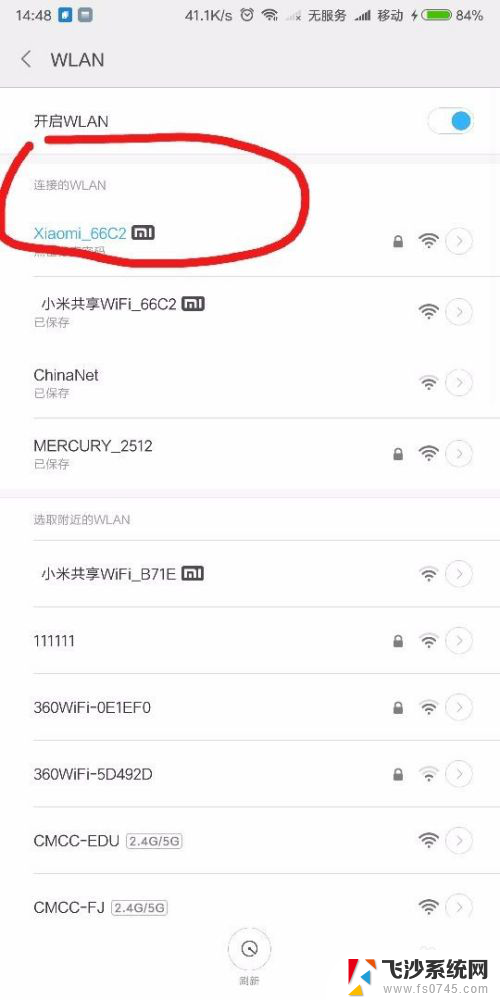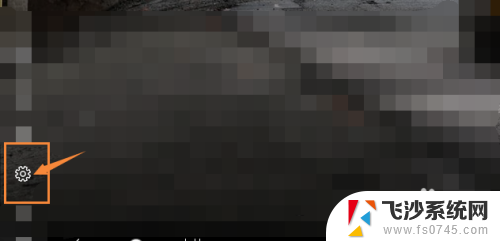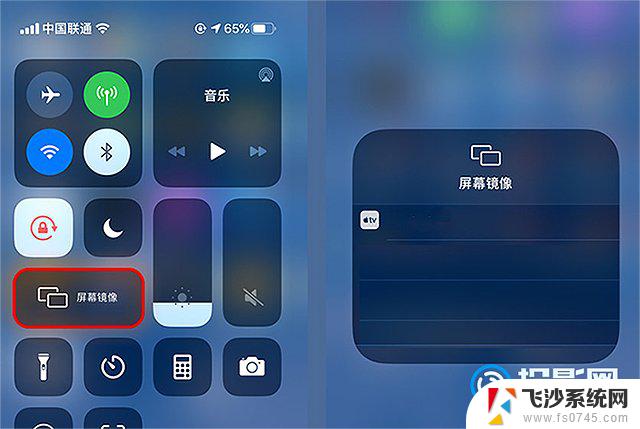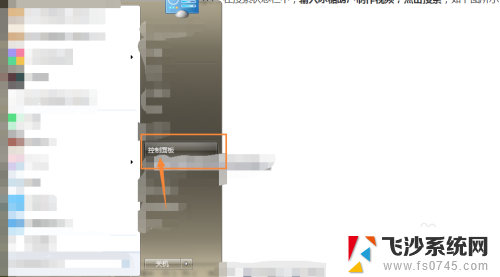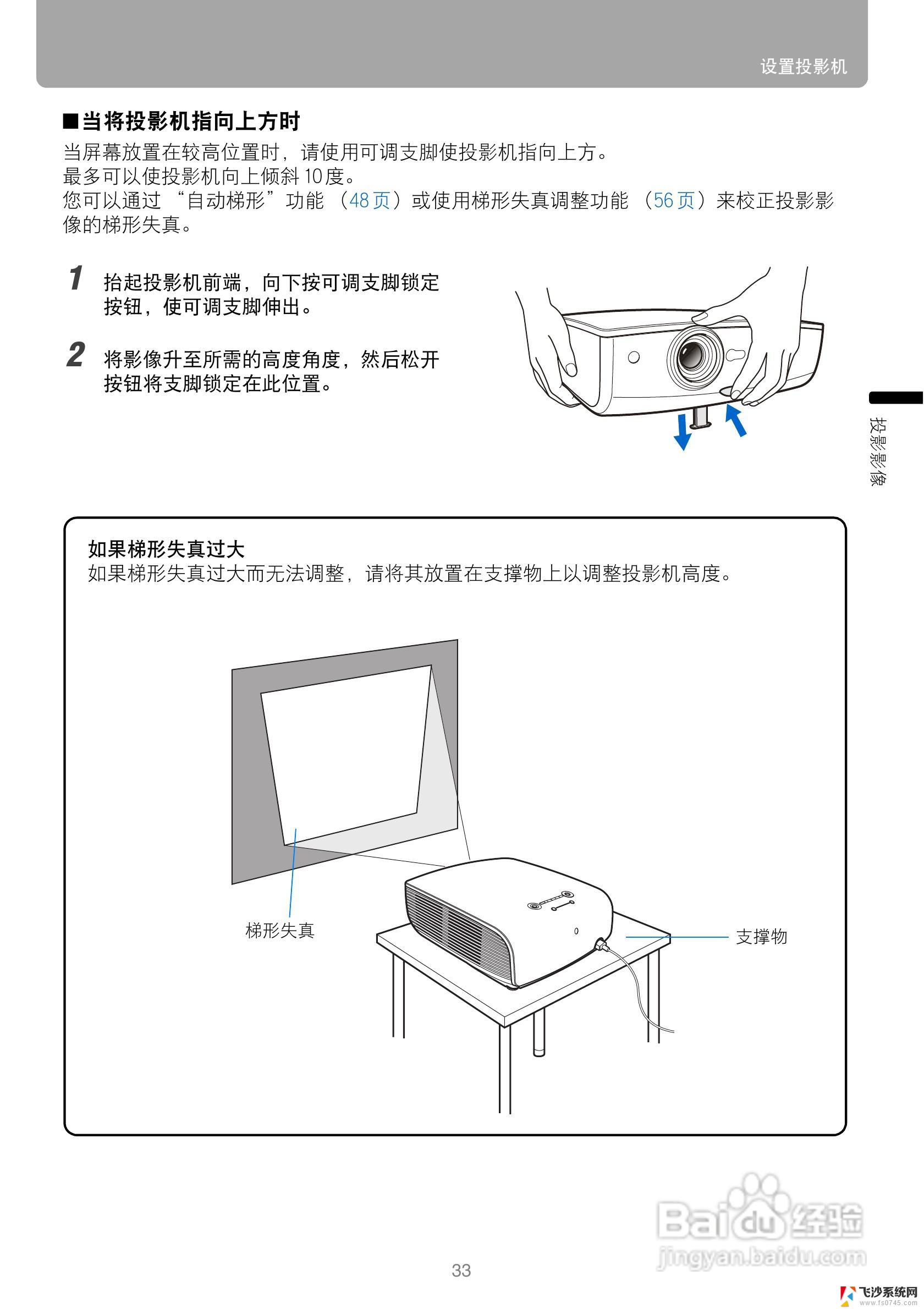如何将手机投屏到投影仪上 手机投屏到投影仪步骤
如今手机已成为人们生活中不可或缺的伙伴,其功能日益强大,除了满足我们的通信需求外,还能为我们带来更多的便利和娱乐,其中将手机投屏到投影仪上则是一项让人倍感惊喜的技巧。通过手机投屏到投影仪,我们可以将手机上的内容,如照片、视频、游戏等,以更大的画面展示出来,不仅能够提升我们的视觉体验,还能够方便地与其他人分享。如何将手机投屏到投影仪上呢?接下来我们将介绍一些简单易行的步骤,让您轻松实现这一目标。
操作方法:
1.首先打开投影仪,找到其中的投屏软件并且打开。

2.手机如果支持MHL连接,那直接购买一条MHL线。一头接在手机上,另一头接在投影仪的HDMI接口上,再选择投影仪的信号源为高清信号(HDMI接口输入)。

3.苹果手机运用镜像投屏,苹果电脑运用投屏软件。安装上投屏软件之后在苹果电脑的右上角就可以找到;
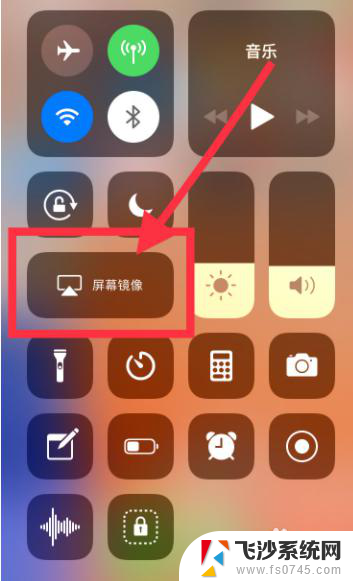
4.安卓手机安装完成之后,打开投屏软件的主页。找到“扫码连接”并且点击。

5.将投影仪上的二维码打开,用手机投屏软件扫码就可以连接了。
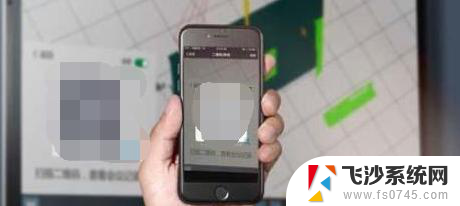
6.最后手机打开的东西投影仪上就会显示一样的画面。
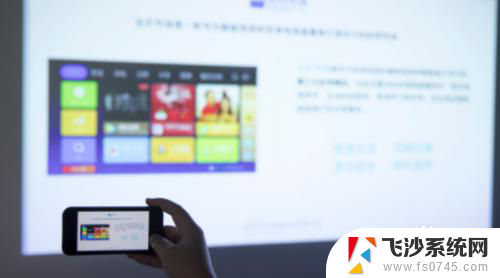
以上是将手机投屏到投影仪的完整步骤,如果你遇到这种情况,可以按照小编的操作进行解决,非常简单快捷,一步到位。